- O problemă obișnuită pe care o întâlnesc mulți utilizatori este că actualizarea Windows 10 se blochează.
- Apariția acestei probleme poate fi extrem de frustrantă. La prima vedere, se pare că nu există opțiuni viabile pentru a rezolva această problemă.
- Dar există câteva soluții pentru a remedia această problemă. În primul rând, puteți verifica dacă procesul de actualizare este cu adevărat blocat.
- O altă soluție viabilă este verificarea procesorului și a RAM-ului PC-ului pentru a vedea dacă există vreo activitate.

Acest software va repara erorile frecvente ale computerului, vă va proteja de pierderea fișierelor, malware, defecțiuni hardware și vă va optimiza computerul pentru performanțe maxime. Remediați problemele PC-ului și eliminați virușii acum în 3 pași simpli:
- Descărcați Restoro PC Repair Tool care vine cu tehnologii brevetate (brevet disponibil Aici).
- Clic Incepe scanarea pentru a găsi probleme cu Windows care ar putea cauza probleme PC.
- Clic Repara tot pentru a remedia problemele care afectează securitatea și performanța computerului
- Restoro a fost descărcat de 0 cititori luna aceasta.
Dacă v-ați pus vreodată întrebarea: Cum pot afla dacă Windows Update este blocat?, apoi ai ajuns la locul potrivit. Această problemă este mai frecventă decât ai putea crede.
Deoarece Windows 10 actualizează serviciile în mod constant, în unele cazuri, s-ar putea întâmpla ca instalatorul să rămână blocat la un anumit procent din procesul de descărcare sau instalare.
Acest lucru poate provoca multă furie, iar unele persoane chiar au ajuns să fie nevoite să își reinstaleze din nou sistemul de operare, deoarece au oprit procesul forțat, în timp ce acesta funcționa încă.
În articolul de astăzi vom explora cele mai frecvente circumstanțe în care s-ar putea să vă aflați. De asemenea, vom discuta despre cel mai bun mod de a ne asigura că actualizarea Windows este blocată sau nu, așa că continuați să citiți.
Ce pot face dacă Actualizarea Windows 10 este blocată?
1. Verificați dacă procesul este cu adevărat blocat
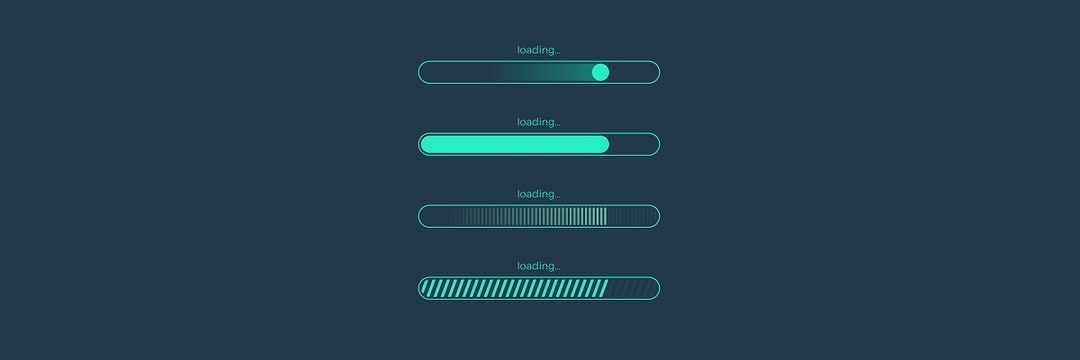
În unele cazuri, procesul de actualizare din Windows 10 va fi mai lent decât în alte cazuri.
Din acest motiv, tragerea concluziei că procesul ar putea fi blocat va varia în funcție de răbdarea, viteza internetului și viteza procesorului.
Pentru a vă asigura că nu opriți procesul de actualizare în timp ce este încă în desfășurare, se recomandă să așteptați 2-3 ore înainte de a reacționa.
Dacă după 2-3 ore bara nu avansează deloc, atunci puteți presupune în siguranță că procesul de actualizare sa oprit.
2. Verificați dacă sunt utilizate CPU și RAM-ul computerului

- apasă pe Ctrl + Shift + Esc butoane pentru a deschide Gestionar de sarcini.
- presa Mai multe detalii în interiorul ferestrei.
- Selectează Performanţă și verificați activitatea din CPU, memorie, disc, și Conexiune internet.
- În cazul în care vedeți o mulțime de activitate, înseamnă că procesul de actualizare nu este blocat.
- Dacă vedeți o activitate mică sau deloc, asta înseamnă că procesul de actualizare ar putea fi blocat și trebuie reporniți computerul.
În acest articol am discutat cum puteți afla dacă Windows Update este blocat sau dacă durează mai mult decât se aștepta.
Utilizarea acestor metode vă va oferi cu siguranță informațiile necesare pentru a lua o decizie în cunoștință de cauză cu privire la următorul dvs. pas.
Ne-ar plăcea să știm dacă acest ghid a răspuns la întrebarea dvs. Vă rugăm să ne anunțați folosind secțiunea de comentarii de mai jos.
 Încă aveți probleme?Remediați-le cu acest instrument:
Încă aveți probleme?Remediați-le cu acest instrument:
- Descărcați acest instrument de reparare a computerului evaluat excelent pe TrustPilot.com (descărcarea începe de pe această pagină).
- Clic Incepe scanarea pentru a găsi probleme cu Windows care ar putea cauza probleme PC.
- Clic Repara tot pentru a remedia problemele cu tehnologiile brevetate (Reducere exclusivă pentru cititorii noștri).
Restoro a fost descărcat de 0 cititori luna aceasta.


